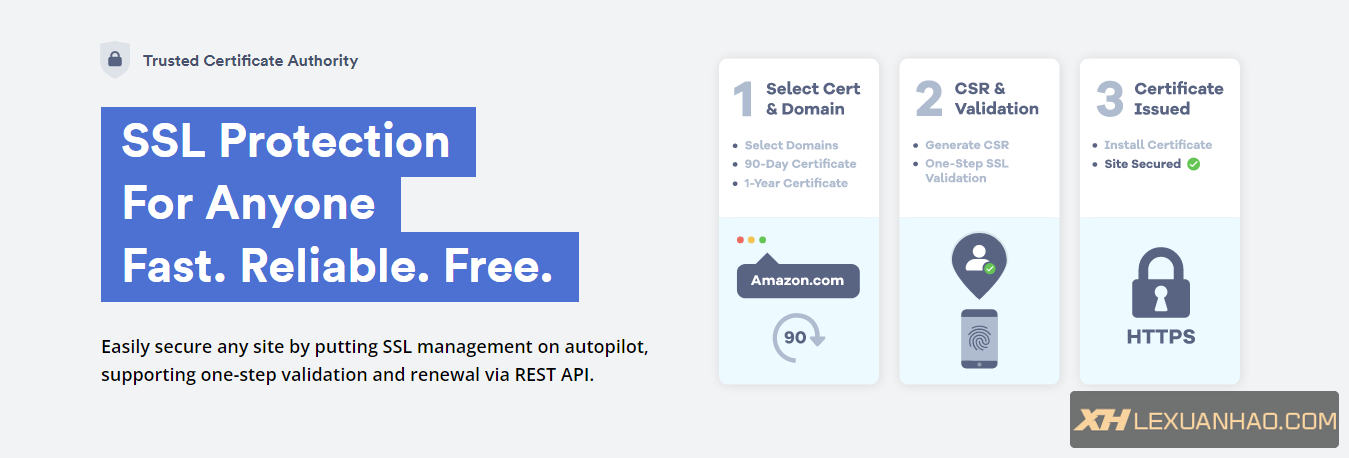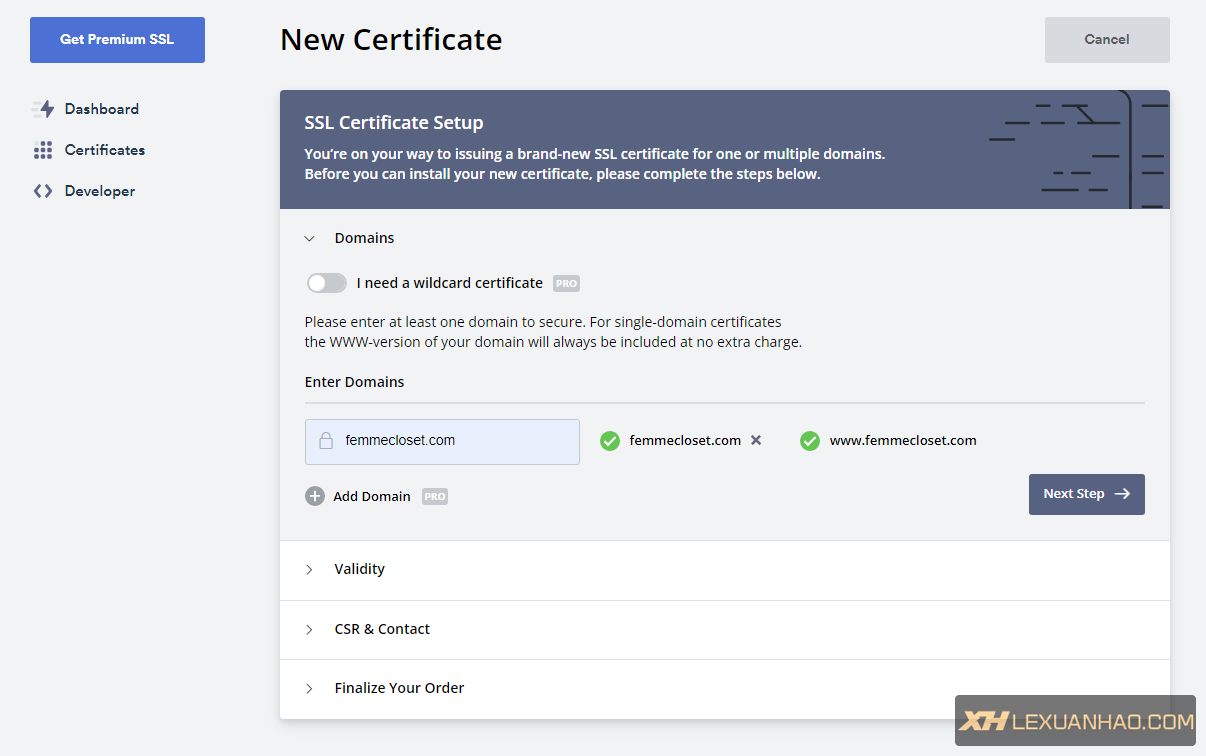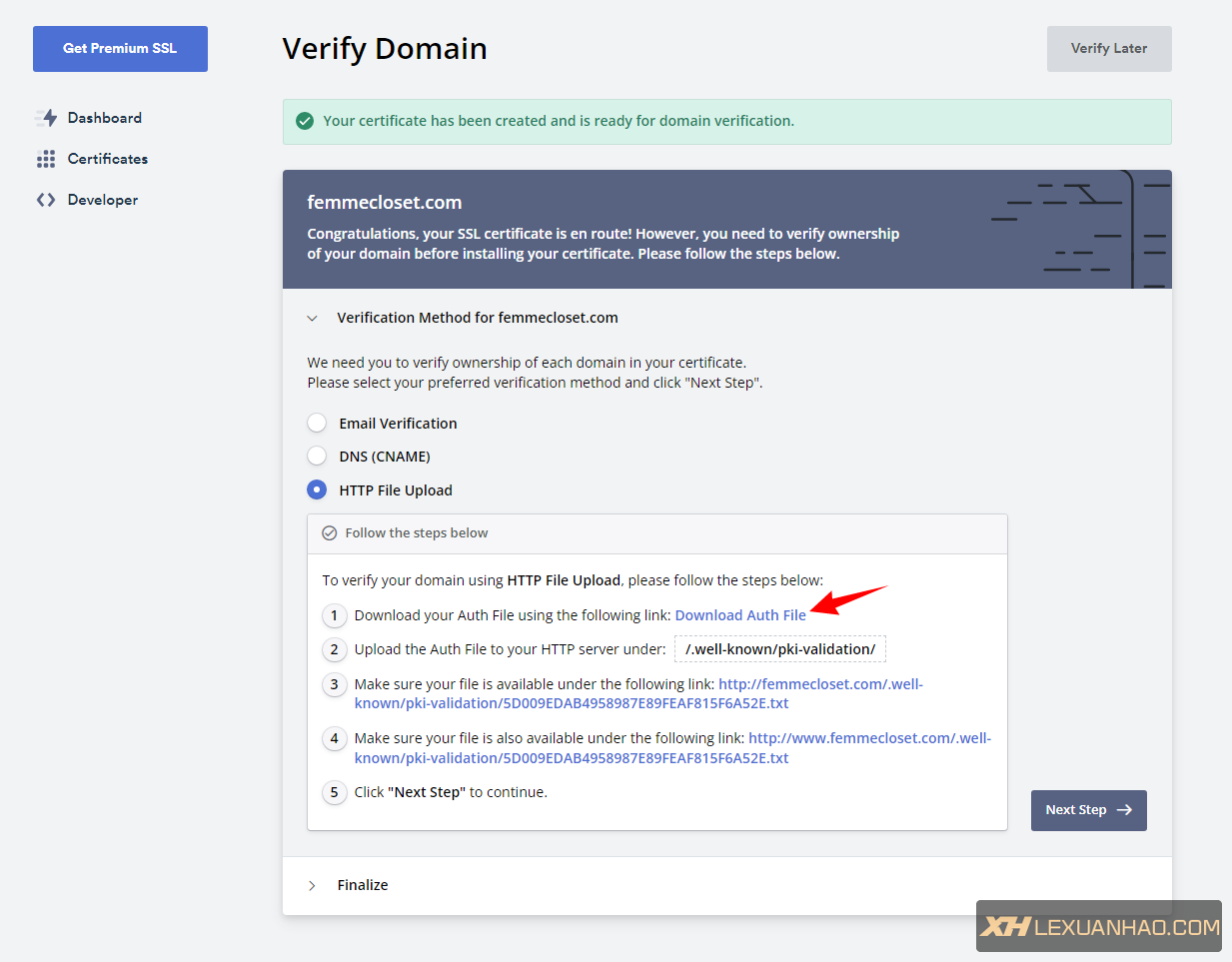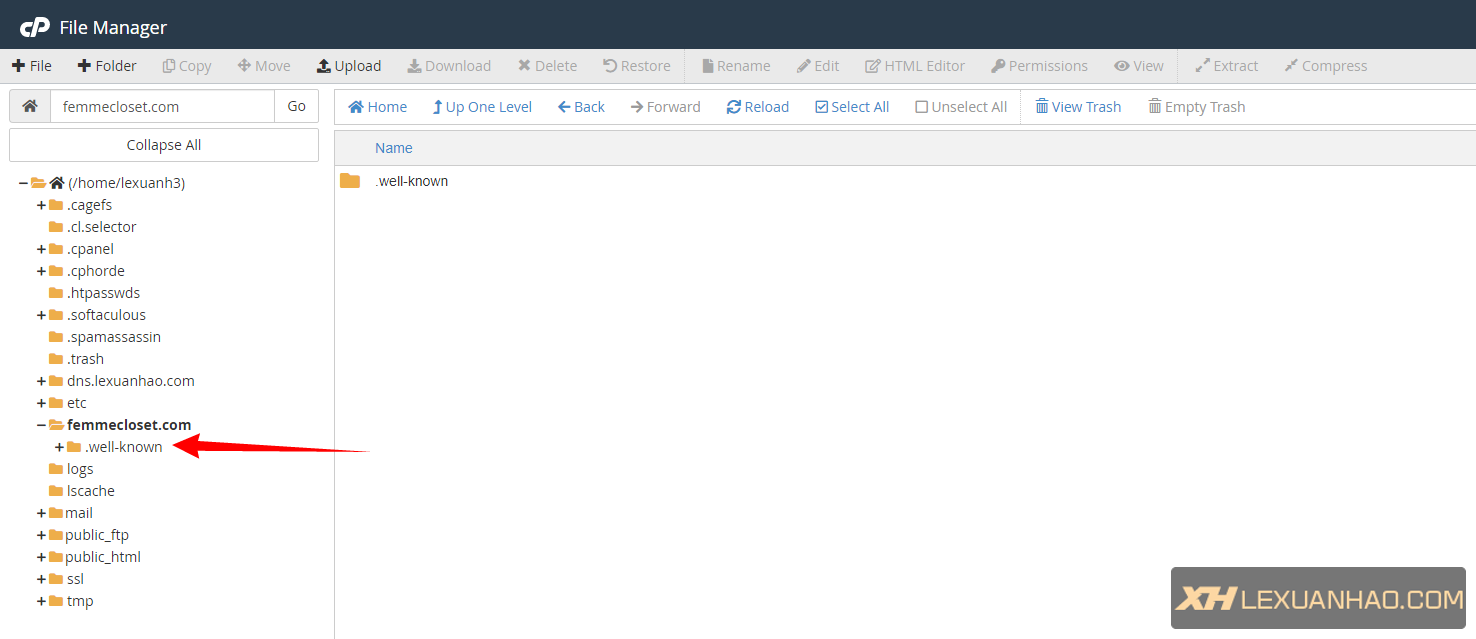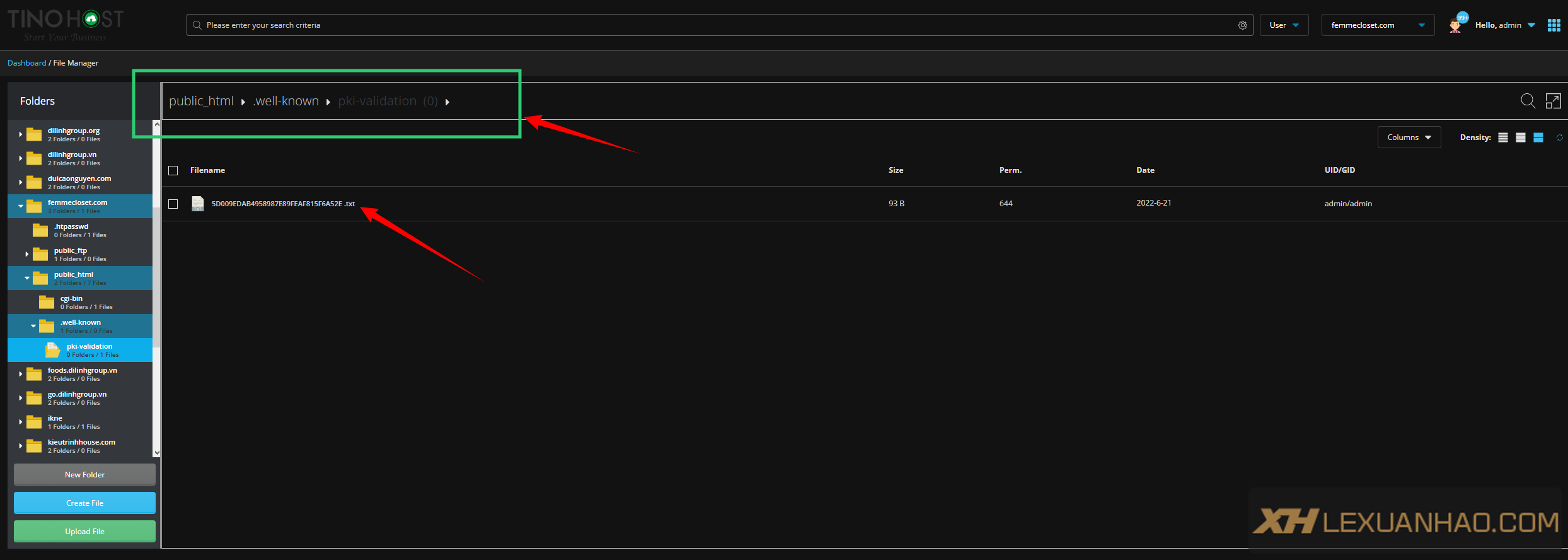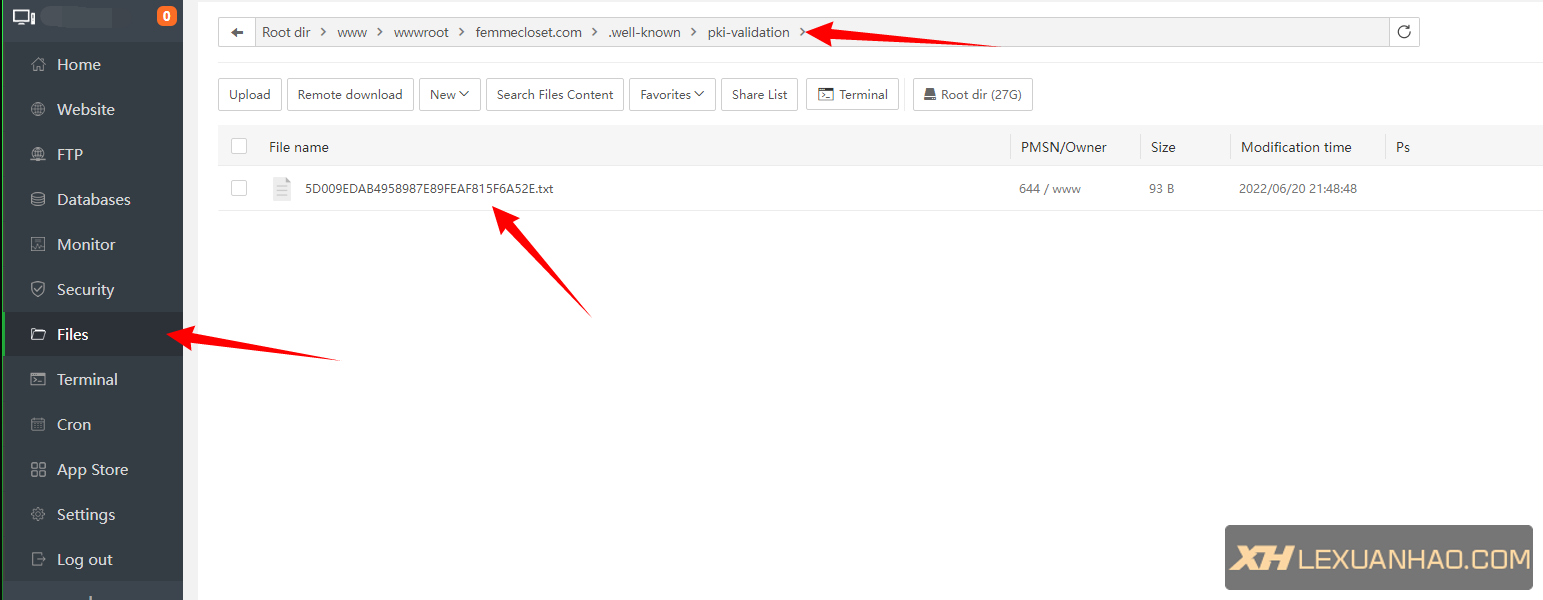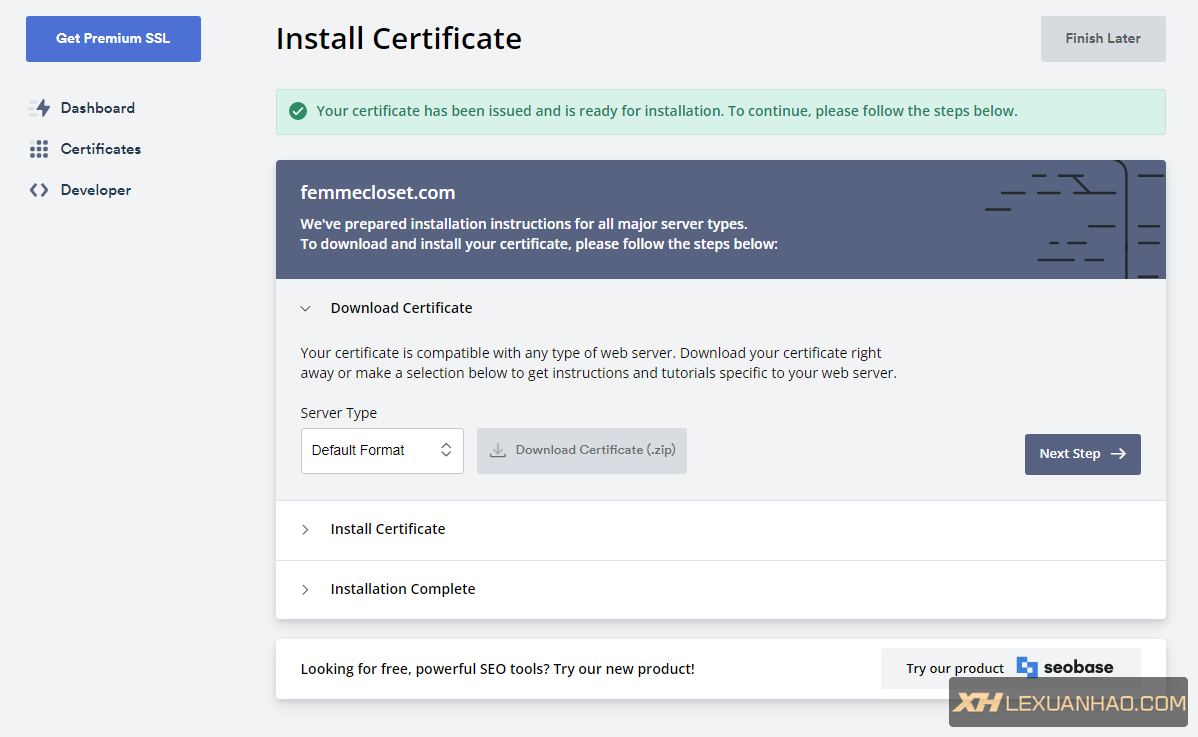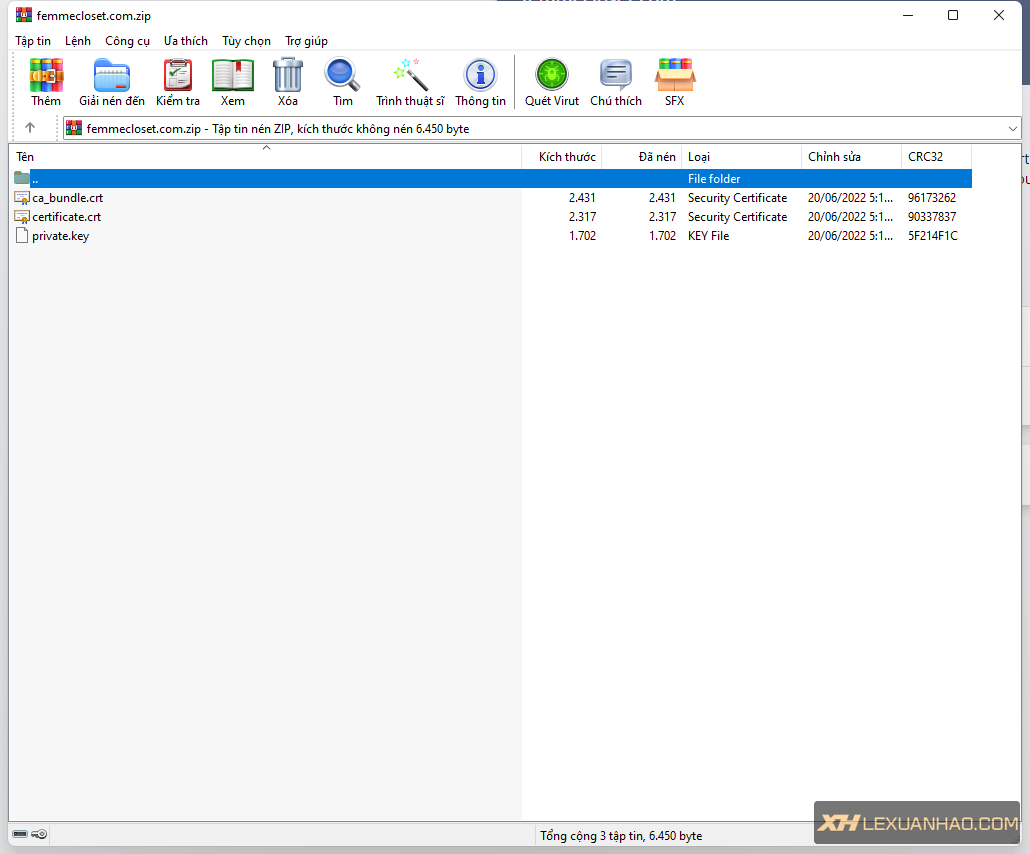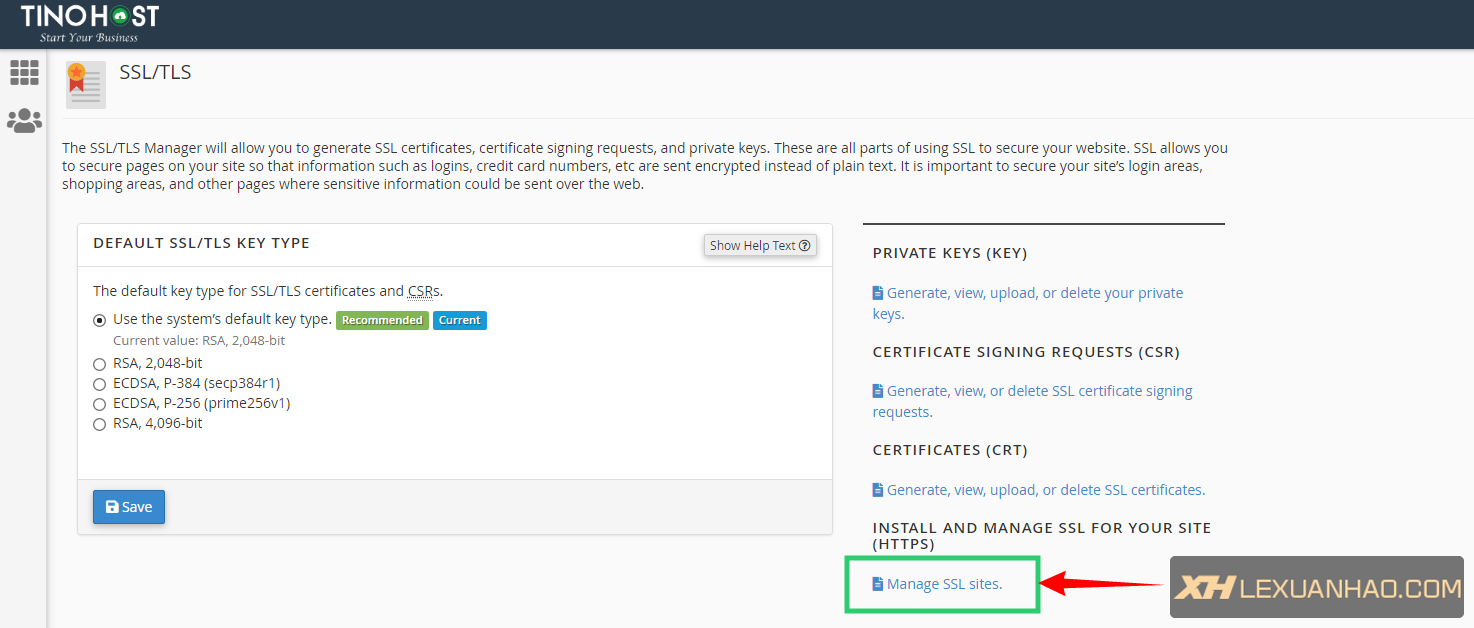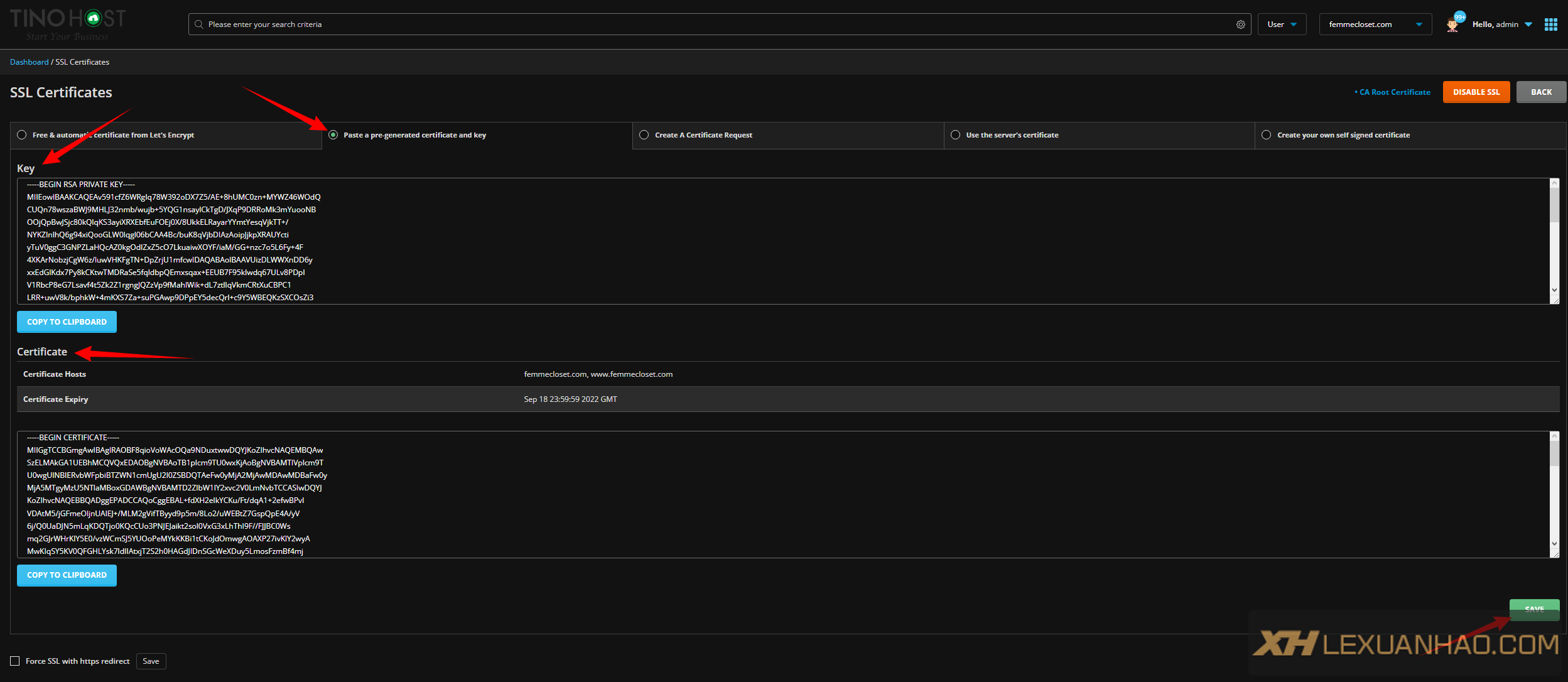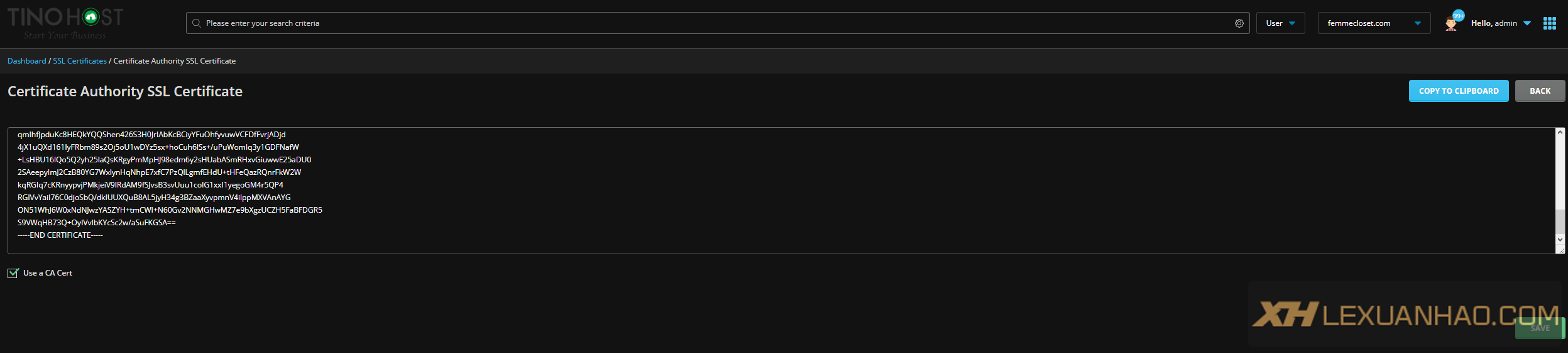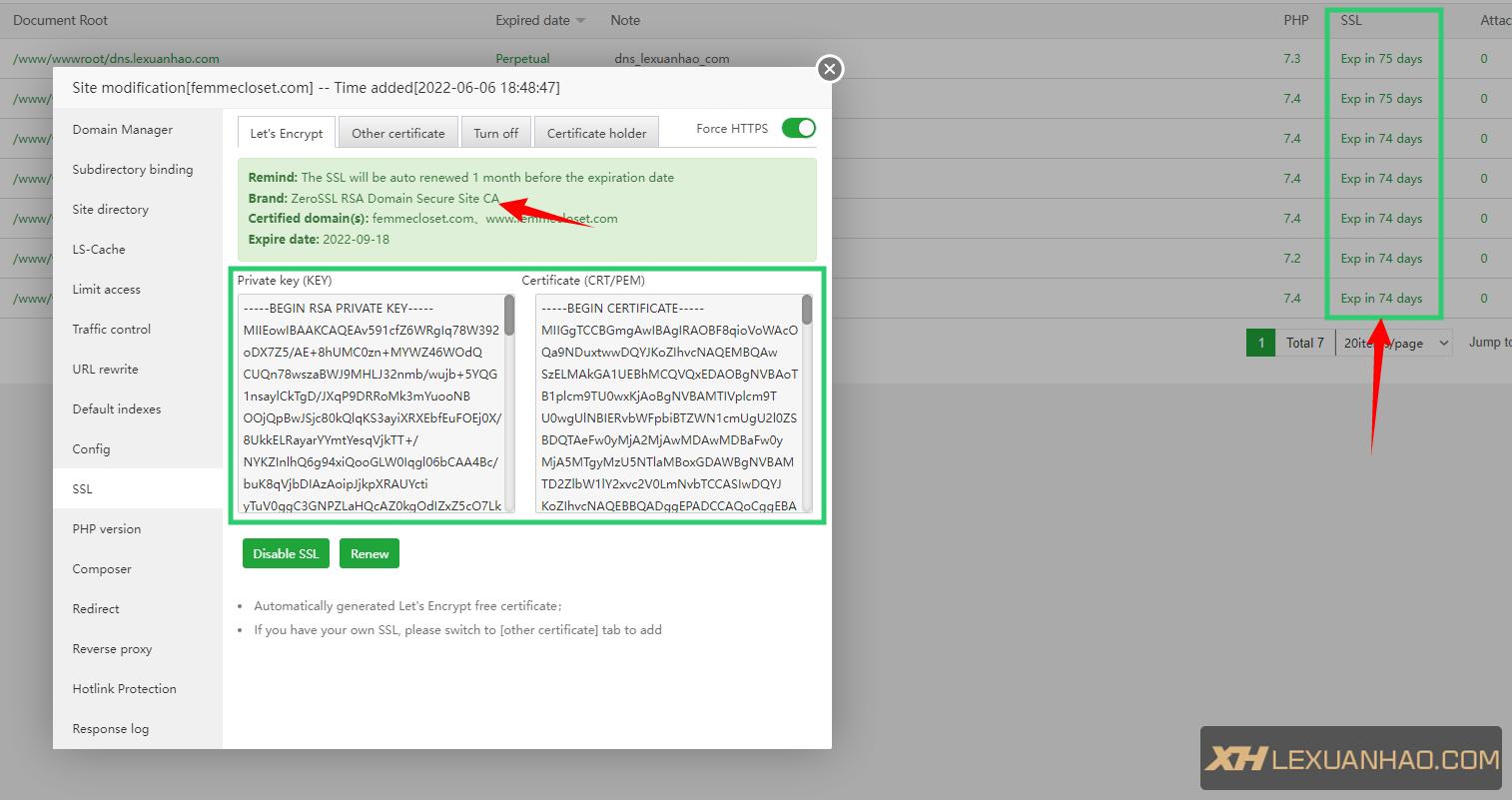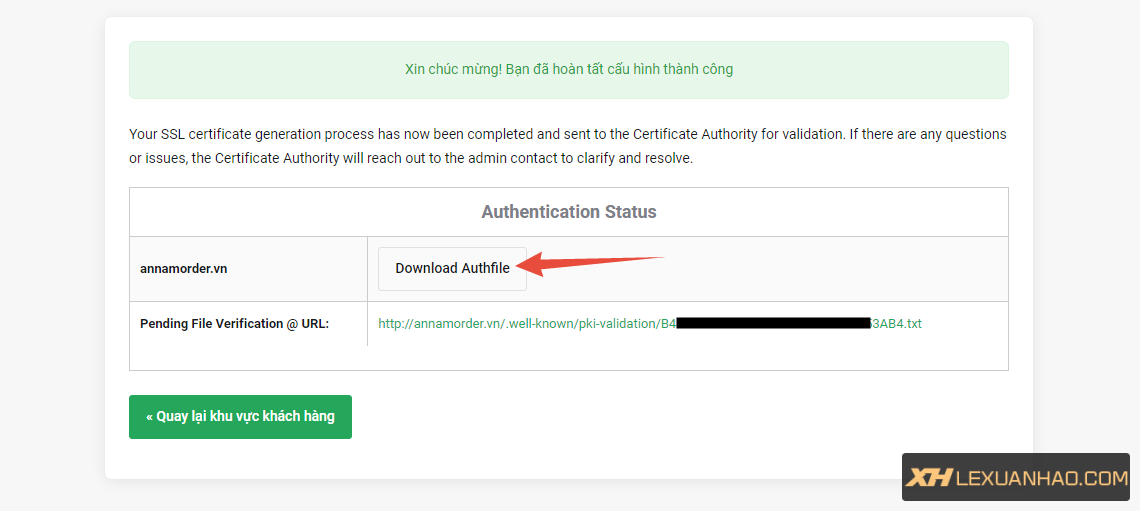ZEROSSL là một hình thức dịch vụ cấp SSL từ miễn phí tới trả phí, nếu bạn không sử dụng được SSL từ Let’s Encryp thì lựa chọn này bạn có thể thử với việc cài đặt chứng chỉ SSL miễn phí từ ZEROSSL. Mà hướng dẫn này mình hướng dẫn sử dụng SSL miễn phí thôi, chứ SSL trả phí bạn có thể tham khảo SSL TẠI TINOHOST ngon bổ rẻ hehe.
Để truy cập website bạn có thể truy cập qua đường dẫn : https://lexuanhao.com/go/zerossl Bạn có thể truy cập và tạo tài khoản mới bình thường nếu chưa có, sau khi đã tạo bạn truy cập link sau để tạo mới chứng chỉ SSL cho tên miền của bạn : https://app.zerossl.com/certificate/new
ĐỐI VỚI SSL MIỄN PHÍ BẠN CÓ THỂ CÀI CHO TÊN MIỀN CHÍNH KHÔNG HỖ TRỢ CHO SUBDOMAIN.
ĐỐI VỚI ACCOUNT MIỄN PHÍ BẠN CÓ THỂ CÀI SSL CHO 03 TÊN MIỀN CỦA BẠN.
Sau khi bạn nhấn link thêm mới SSL thì giao diện sẽ hiển thị như hình dưới đây, bạn sẽ thấy mục Enter Domains và chỉ cần nhập tên miền của bạn vào và nhấn Next.
Chọn thời gian cài SSL, đối với Account miễn phí thì bạn cài được 90 ngày giống Let’s Encrypt.
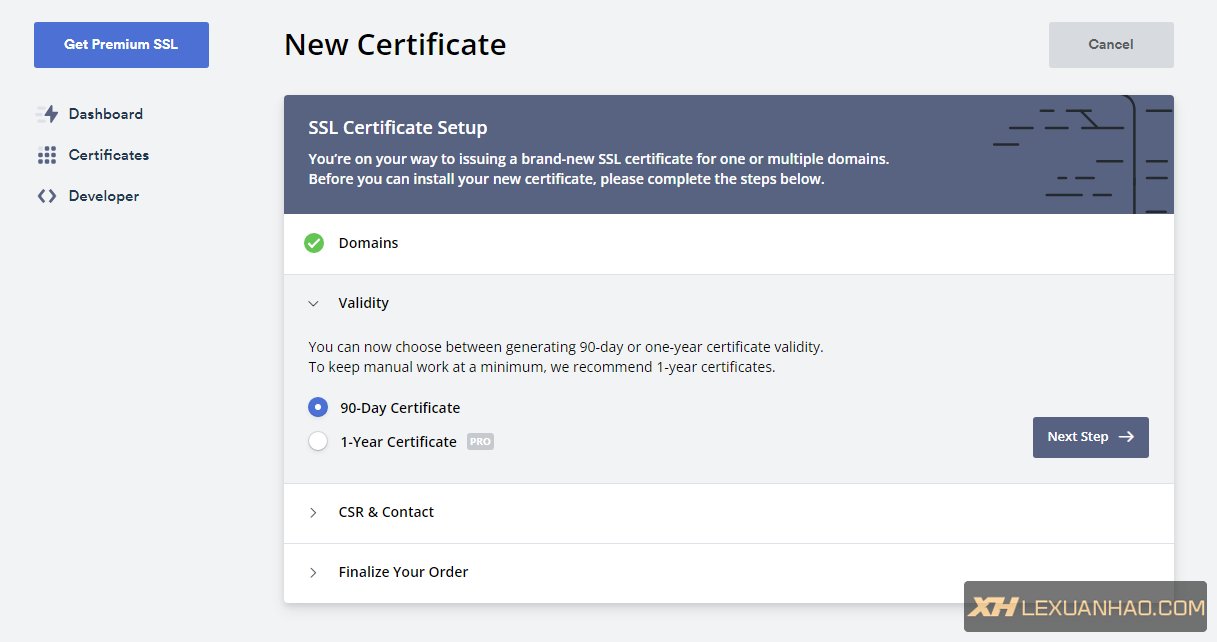
Xác minh tên miền cài SSL
Tùy theo nhu cầu và khả năng bạn có thể chọn các hình thức xác minh như Email, DNS, HTTP File miễn sao phù hợp với nhu cầu và thực tế của bạn nhất thì có thể thao tác thực hiện.
Tải file xác minh lên Hosting sử dụng cPanel
Bạn truy cập cPanel >> File Manager sau đó tải lên với folder tương ứng /.well-known/pki-validation/ nếu không có thì tạo folder mới nhé.
Tải File xác minh tương ứng bạn tải trong mục 1 : Download your Auth File using the following link: Download Auth File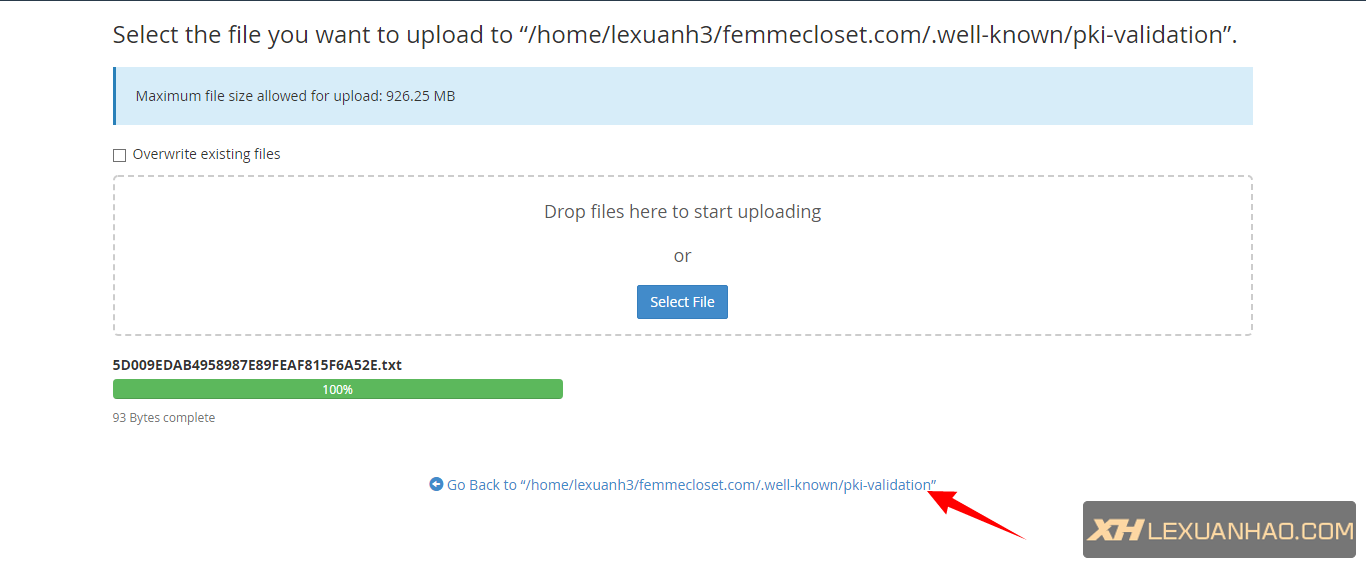
Tải file xác minh lên Hosting sử dụng Direct Admin
Bạn truy cập File Manager trên Direct Admin thường là ở User Level truy cập cho dễ, sau đó tải lên với folder tương ứng /.well-known/pki-validation/ nếu không có thì tạo folder mới nhé.
Tải file xác minh lên Hosting sử dụng aaPanel
Bạn truy cập Files trên BT Panel và sau đó tải lên với folder tương ứng /.well-known/pki-validation/ nếu không có thì tạo folder mới nhé.
Sau khi tải xong hãy đảm bảo là cái link ví dụ như bạn sẽ thấy mục 3 và mục 4 trong phần Follow the steps below tại ZeroSSL, tải xong hoàn tất bạn chờ một lát rồi nhấn Verify Domain để tiến hành xác minh tên miền.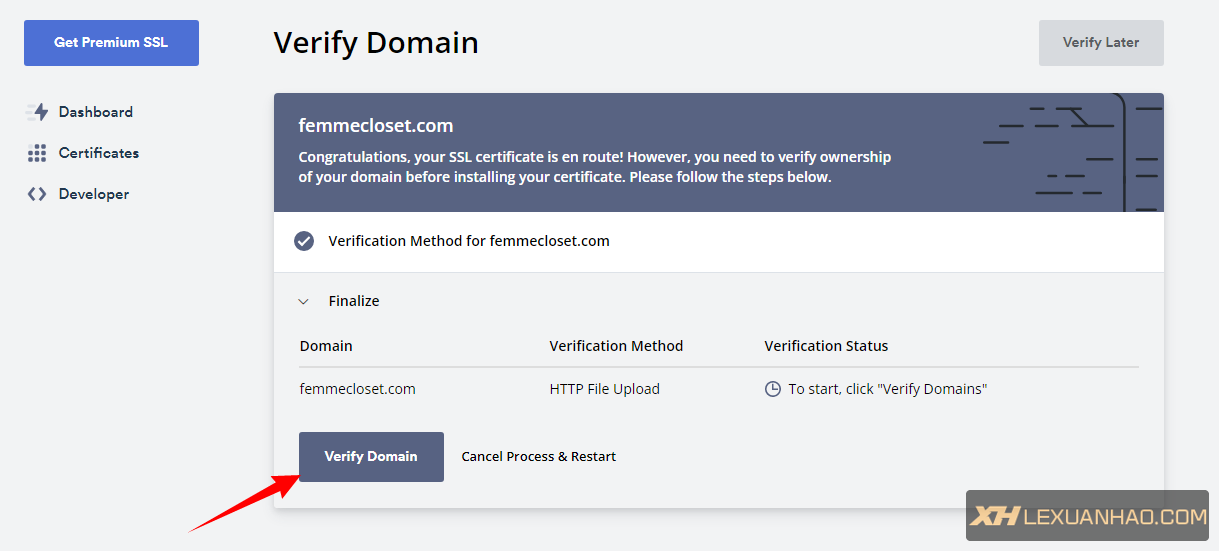
Sau khi tên miền xác minh xong, bạn có thể tải về tệp ZIP chứa chứng chỉ SSL gồm 3 File cài đặt, bạn cứ tải Default Fomat thôi khỏi cần chọn Server Type làm gì.
Tải về thì tệp ZIP sẽ hiển thị như hình dưới đây.
Trong File ZIP mà bạn tải về thì sẽ có tệp tin ca_bundle.crt, certificate.crt và private.key, giải nén ra và bạn lấy các File này để cài lên VPS/Hosting, bước tiếp theo mình sẽ hướng dẫn cài đặt.
Cài đặt chứng chỉ SSL lên VPS/HOSTING
Cứ chú ý tới các File gồm Private Key, CRT, CA là được.
Đối với sử dụng cPanel
Truy cập vào cPanel của bạn vào mục SSL/TLS và chọn Manage SSL Sites.
Chọn tên miền tương ứng mà bạn cần cài sau đó điền lần lượt các thông tin file mà bạn có vào trong khung như hình dưới và nhấn Install Cerificate là được.
Đối với sử dụng Direct Admin
Tại User đang quản lý tên miền bạn chọn tên miền tương ứng, vào mục SSL Certificates trên Direct Admin và chọn Paste a pre-generated ceritificate and key sau đó điền vào Key là Privatekey và Certificate là CRT và nhấn SAVE
Tiếp theo vào CA Root Certificates và điền vào tệp tin CA bundle và lưu lại là xong.
Đối với sử dụng aaPanel
Truy cập vào mục website tương ứng tên miền bạn cần cài chọn SSL > tại tab Other Certificate nhập vào thông tin File Private Key và Certificate tại khung như hình dưới.
Như vậy là mình đã hướng dẫn xong cách cài Cài đặt chứng chỉ SSL miễn phí từ ZEROSSL, kiểm tra SSL của bạn tại link : https://www.sslshopper.com/ssl-checker.html